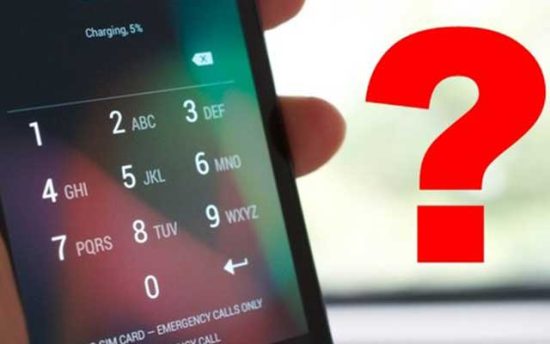Cara SS Samsung A52
Cara ss Samsung A52 bisa kamu lakukan dengan mudah. Bahkan kamu tidak perlu repot mengunduh aplikasi pihak ketiga lagi, lho. Hal ini tentunya sangat memudahkan kamu karena kamu bisa langsung memanfaatkan fitur bawaan yang sudah tersedia di hp Samsung A52 ini. Sekarang memang semua merek hp sudah melengkapi setiap tipe keluarannya dengan fitur screenshot bawaan.
SS yang merupakan kepanjangan dari screenshot ini sudah menjadi kegiatan yang sering dilakukan sehari-hari oleh setiap pengguna ponsel. Banyak pengguna ponsel yang mengunakan screenshot ini untuk mendokumentasikan layar yang menurutnya penting. Screenshot atau tangkapan layar sendiri merupakan kegiatan menangkap layar atau memfoto layar yang nanti hasil screenshotnya tersimpan ke galeri.
Screenshot biasanya digunakan untuk menyimpan informasi-informasi penting. Contoh penggunaan screenhot dalam kehidupan sehari-hari adalah untuk menangkap layar bukti transfer, menangkap layar percakapan di sms atau di WhatsApp, menangkap layar untuk menyimpan informasi penting dari internet, dan lain sebagainya.
Daftar Isi
Cara SS Samsung A52

Cara ss Samsung A52 bisa kamu lakukan dengan mengikuti salah satu cara di bawah ini. Nah, dari fitur bawaan yang tersedia di Samsung A52 ini terdapat tiga fitur bawaan untuk melakukan screenshot. Ketiga cara ini akan mimin jelaskan secara rinci dengan langkah-langkah yang mudah di bawah ini.
Cara SS Samsung A52 Menggunakan Tombol Power dan Volume Bawah
Cara pertama yang bisa kamu lakukan untuk screenshot di Samsung A52 adalah dengan menggunakan kombinasi tombol Power dan Volume Bawah. Ini merupakan cara yang paling umum digunakan pada setiap merek hp. Cara ini terbilang cara yang cukup mudah karena tombol fisik tersebut terdapat di samping hp dan bisa langsung disentuh oleh penggunanya jika ingin screenshot.
Cara menggunakannya cukuplah mudah. Nah, kamu bisa mengikuti langkah-langkah di bawah ini untuk screenshot menggunakan tombol kombinasi.
- Persiapkan terlebih dahulu area layar yang ingin kamu screenshot
- Apabila kamu sudah siap, silakan tekan tombol Power dan Volume Bawah secara bersamaan sebanyak satu kali kemudian lepaskan secara bersamaan
- Kemudian layar hp kamu akan berkedip dan mengeluarkan suara shutter
- Saat layar hp kamu berkedip setelah menekan tombol kombinasi, kamu akan melihat preview atau hasil ss selama beberpaa detik
- Pada preview tersebut, di bagian bawah layar terdapat empat ikon, yaitu Preview untuk melihat hasil yang discreenshot, Scroll Capture untuk menggulirkan layar sampai ke bawah untuk screenshot, Edit untuk memotong hasil screenshot, dan Share untuk langsung membagikan hasil screenshot
- Screenshot pun selesai
Untuk melihat hasil screenshot kamu tadi, kamu bisa melihatnya di galeri hp kamu karena secara otomatis tersimpan ke galeri. Jika kamu ingin menggunakan cara ini, usahakan untuk menekan kedua tombol untuk screenshot secara pelan agar kedua tombol tersebut tidak rusak dan tetap bisa digunakan.
Cara SS Samsung A52 Menggunakan Menu Asisten
Cara selanjutnya yang bisa kamu lakukan untuk screenshot di Samsung A52 adalah dengan menggunakan Menu Asisten. Ini merupakan fitur yang dibuat oleh Samsung untuk memudahkan penggunanya. Mungkin bagi kamu pengguna baru masih asing dengan Menu Asisten.
Kalau kamu pernah melihat iPhone, mungkin kamu pernah melihat Menu Assistive Touch yang dimiliki oleh perangkat iPhone. Nah Menu Asisten ini kurang lebih sama dengan yang dimiliki oleh iPhone. Nah, jika tombol fisik kamu, yaitu tombol Power dan Volume Bawah sedang rusak dan tidak bisa digunakan untuk melakukan screenshot kamu bisa memanfaatkan fitur Menu Asisten ini untuk screenshot. Jadi, meskipun tombol fisik kamu rusak, kamu tetap bisa melakukan screenshot menggunakan fitur yang lain.
Cara screenshot melalui Menu Asisten ini sangat mudah, kamu bisa mengikuti langkah-langkah di bawah ini. Namun, sebelum kamu menggunakannya kamu diharuskan untuk mengaktifkannya terlebih dahulu.
- Langkah pertama, buka aplikasi Pengaturan atau Settings
- Kemudian, masuk ke menu Accessibility (Aksesibilitas)
- Lalu, masuk ke menu Interaction and Dexterity (Interaksi dan Kecelakaan)
- Setelah itu, pada menu Interaction and Dexterity (Interaksi dan Kecelakaan), kamu akan melihat Menu Aisten yang berada di atas layar, silakan untuk menggeser toggle ke arah On hingga berubah warna
- Kamu berhasil manambahkan Menu Asisten ke layar hp kamu
Selanjutnya, kamu bisa melihat pada layar hp kamu terdapat ikon melayang dengan bentuk lingkaran dengan empat kotak di dalamnya. Itu merupakan Menu Asisten, kamu bisa menggesernya ke mana pun karena dia akan mengikuti pergerakan jari kamu apabila kamu menyentuhnya. Nah, kamu bisa menggunakannya untuk screenshot, berikut langkah-langkahnya.
- Persiapkan terlebih dahulu area layar yang ingin kamu screenshot
- Silakan klik Menu Asisten tadi yang berbentuk lingkaran dengan empat kotak di dalamnya
- Cari opsi Screenshot pada Menu Asisten
- Kemudian, klik opsi Screenshot tersebut untuk mengambil tangkapan layar di hp kamu
- Tunggu hingga layarmu berkedip dan mengeluarkan suara shutter
Screenshot kamu berhasil ditandai dengan layar yang berkedip dan suara shutter. Nah, secara otomatis hasil screenshot kamu tersimpan ke galeri hp. Silakan untuk melihatnya apabila ingin mengirim atau mengeditnya.
Cara SS Samsung A52 Menggunakan Usapan Telapak Tangan
Cara terakhir adalah menggunakan usapan telapak tangan untuk screenshot. Kamu bisa mengaktifkan usapan telapak tangan ini di aplikasi pengaturan atau settings di hp Samsung A52 kamu. Cara ini juga bisa menjadi salah satu pilihan apabila tombol fisik di hp kamu sedang rusak atau tidak berfungsi.
Cara ini juga kurang lebih sama dengan cara screenshot pada merek ponsel lainnya. Namun, biasanya merek ponsel selain Samsung menggunakan tiga jari, sementara Samsung menggunakan usapan telapak tangan. Nah, cara mengaktifkannya cukup mudah, berikut langkah-langkahnya.
- Langkah pertama, buka aplikasi Pengaturan atau Settings di hp Samsung S21 Ultra kamu
- Pada menu Pengaturan, silakan pilih Advanced Features
- Kemudian pilih Motions and Gestures
- Selanjutnya, silakan aktifkan Palm Swipe to Capture
- Kamu berhasil mengaktifkan fitur Usapan Telapak Tangan untuk screenshot
Nah, apabila kamu sudah berhasil mengaktifkannya, kamu bisa menggunakkannya untuk screenshot. Berikut langkah-langkahnya.
- Silakan persiapkan terlebih dahulu area layar yang ingin kamu screenshot
- Kemudian, silakan letakkan tepi telapak tangan pada area layar yang ingin kamu screenshot
- Selanjutnya, Usap secara perlahan dari tepi kiri layar sampai ke tepi kanan layar
- Ketika kamu sedang screenshot, usahakan agar tanganmu menyentuh layar dalam satu gerakan
- Tunggu hingga layar berkedip dan mengeluarkan bunyi shutter
- Proses screenshot pun berhasil
Secara otomatis hasil screenshot tersebut tersimpan ke galeri hp kamu. Silakan untuk mengecek hasilnya di galeri dan kamu bisa membagikan atau mengeditnya terlebih dahulu. Cara ini bisa kamu gunakan apabila kamu tidak ingin menggunakan menu Asisten.
Kesimpulan
Nah itulah tiga cara ss Samsung A52 yang telah mimin jelaskan. Silakan untuk memilih cara yang menurutmu paling mudah untuk kamu melakukan screenshot. Semoga artikel ini bermanfaat dan selamat mencoba.